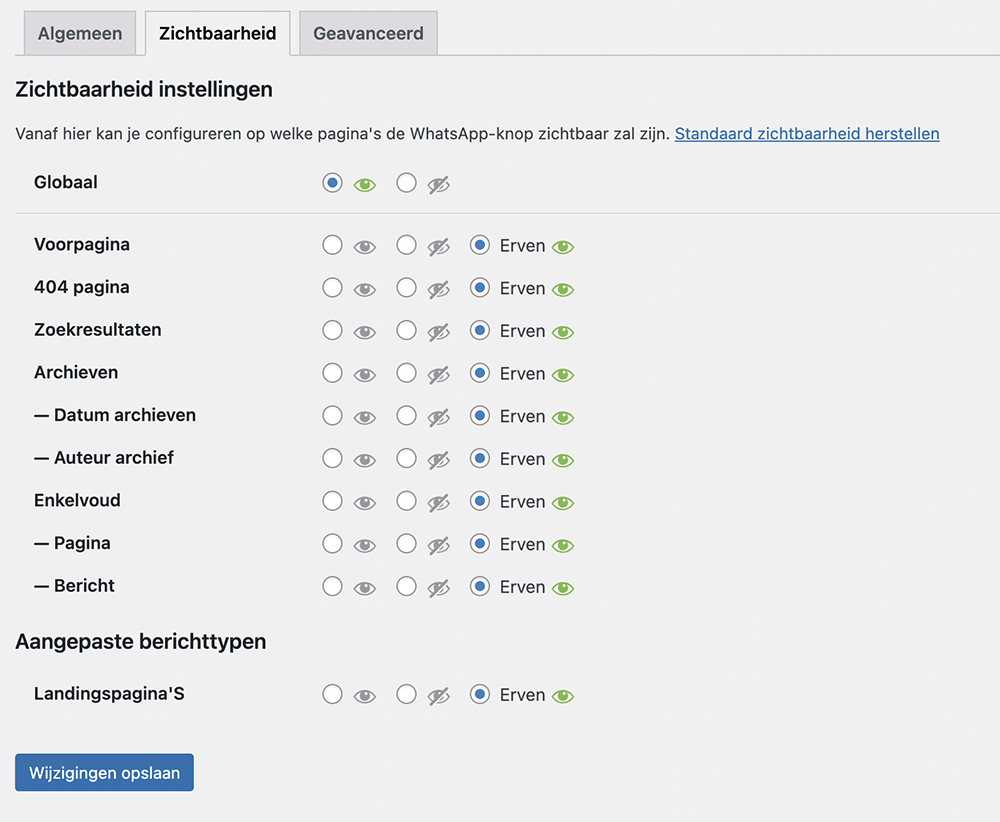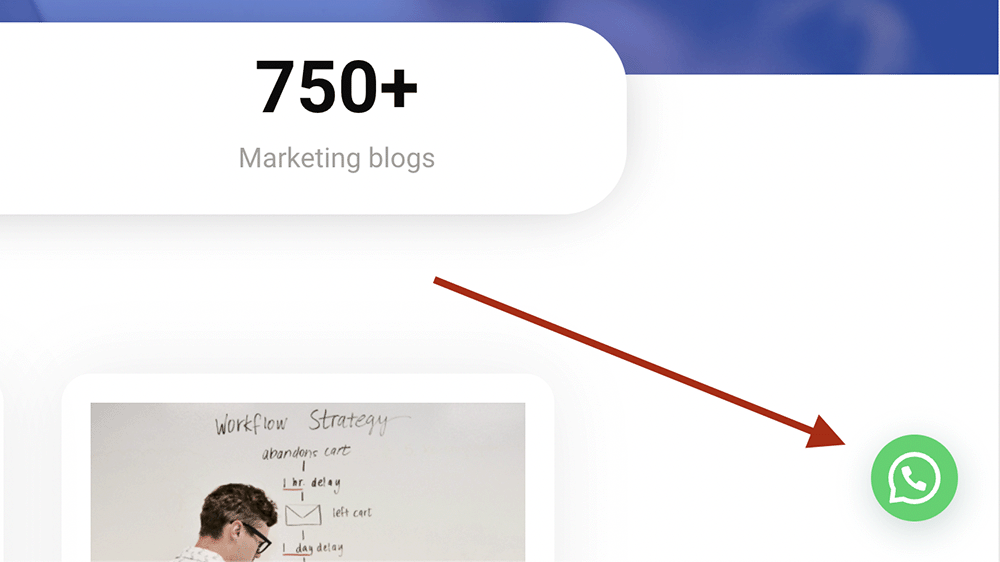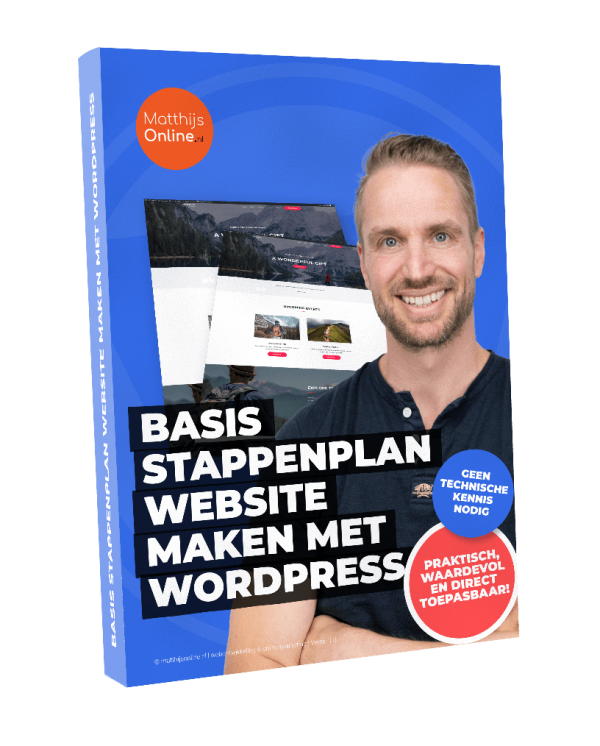Natuurlijk wil je het je websitebezoeker zo makkelijk mogelijk maken om contact met jou of je bedrijf op te nemen.
En wat is er nou makkelijker dan een appje sturen?
Wat zou fijn zijn dat je direct vanaf je WordPress website een appje kunt sturen.
Gelukkig werk je met WordPress waarmee vrijwel alles mogelijk is. Zelfs mogelijk maken van het sturen van een appje vanaf je website is een fluitje van een cent.
Er is namelijk een simpele plugin voor, die deze functionaliteit mogelijk maakt. Deze plugin heet Join.chat.
In deze 4 stappen leg ik je uit hoe je gemakkelijk een WhatsApp knop toevoegt aan je WordPress website.


1. Plugin Join.chat installeren
Join.chat is de plugin die de WhatsApp button mogelijk maakt. Deze plugin is enorm makkelijk in gebruik. Je hoeft slechts enkele dingen in te vullen en je WhatsApp knop wordt zichtbaar in WordPress.
Ga naar Plugins > Nieuwe plugin en zoek naar: Join.chat
Klik daarna op Nu installeren en daarna op Activeren
2. Join.chat algemene instellingen
In stap 2 gaan we Join.chat instellen. En dit is helemaal niet moeilijk. Volg gewoon de stappen hieronder.
- Klik in het rechter menu op Join.chat
- Vul je telefoonnummer in. (De WhatsApp knop zal niet zichtbaar zijn als er geen nummer is ingevuld)
- Dubbelklik in het vak bij Bericht en pas de tekst eventueel aan.
- Bij Afbeelding kun je de afbeelding aanpassen. Als je een WhatsApp button wilt gebruiken dan kun je deze stap overslaan. Deze is namelijk al geselecteerd.
- Dubbelklik ik het vak Tooltip en pas de tekst eventueel aan.
- Ga onder het kopje Chatvenster naar Call to Action en dubbelklik ook hier in het tekstvak en pas de tekst eventueel aan.
3. Overige algemene instellingen
4. Zichtbaarheid
Waar wil je dat de WhatsApp chat zichtbaar is? Dit kun je instellen onder het tabje Zichtbaarheid.
Je kunt hier simpelweg op het oogje klikken achter de berichttypen waar jij de WordPress WhatsApp knop wilt laten tonen of juist verbergen.